Cách xem thông tin bản quyền Office đang sử dụng – WINBANQUYEN
 Bạn đang cài đặt và sử dụng phiên bản Office có bản quyền trên máy tính và muốn kiểm tra tình trạng và các thông tin bản quyền? Bài viết sau sẽ hướng dẫn các bạn 3 cách để kiểm tra thông tin kích hoạt bản quyền Office các phiên bản 2007, 2010, 2013, 2016 và Office 365
Bạn đang cài đặt và sử dụng phiên bản Office có bản quyền trên máy tính và muốn kiểm tra tình trạng và các thông tin bản quyền? Bài viết sau sẽ hướng dẫn các bạn 3 cách để kiểm tra thông tin kích hoạt bản quyền Office các phiên bản 2007, 2010, 2013, 2016 và Office 365
Bản quyền Office bao gồm các thông tin như: tình trạng kích hoạt (đã Activate hay chưa?), phiên bản Office đang sử dụng (Home, Pro…), mã bản quyền (25 ký tự), tài khoản Microsoft kết nối với mã bản quyền này…. Để xem các thông tin trên, bạn thực hiện theo 1 trong các cách sau:
Cách 1: xem thông tin bản quyền Office ngay trong ứng dụng Word/Excel
- Mở ứng dụng Word hoặc Excel
- Tại cửa sổ Word hoặc Excel, bạn bấm mục “File” sau đó chọn dòng “Account” (xem hình dưới)
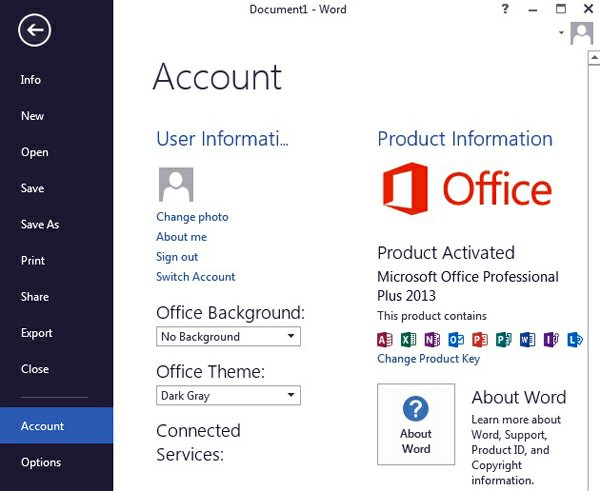 Thông tin kích hoạt bản quyền Office
Thông tin kích hoạt bản quyền Office
- Thông tin bản quyền sẽ hiển thị bao gồm: tình trạng bản quyền, phiên bản Office, tài khoản… (xem hình trên)
- Nếu Office của bạn đã được kích hoạt thành công, bạn sẽ thấy thông báo: “Product Activated” ngược lại, nếu Office chưa được kích hoạt, bạn sẽ thấy dòng chữ “Activation Required“
- Bạn cũng có thể kích hoạt bản quyền Office bằng cách bấm vào dòng chữ “Change Product Key” sau đó nhập mã bản quyền gồm 25 ký tự vào để kích hoạt bản quyền
- Tại đây, bạn cũng có thể cập nhật Office phiên bản mới nhất bằng cách bấm vào mục “Office Updates” để cập nhật
Cách 2: xem thông tin bản quyền Office bằng công cụ friend.com.vn
- Mở thư mục chứa friend.com.vn tại 1 trong 2 đường dẫn sau: (tùy vào phiên bản Windows 32 hay 64bit)
Đối với Windows 32bit: “C:Program FilesMicrosoft OfficeOffice15OSPP.VBS“Đối với Windows 32bit: “C:Program Files (x86)Microsoft OfficeOffice15OSPP.VBS“
- Xem thông tin bản quyền Office đang sử dụng trên máy: friend.com.vn /dstatus
- Tham khảo các tùy chọn khác của công cụ friend.com.vn tại đây
Cách 3: xem thông tin bản quyền Office bằng công cụ khác
- Để có thể xem thông tin bản quyền Office chi tiết nhất, bạn có thể tham khảo cách xem thông tin bản quyền Office bằng công cụ Office License Check tại đây hoặc xem và Backup bản quyền Office bằng công cụ Advanced Tokens Manager tại đây
Chúc các bạn thành công!
CHÚ Ý: để Cập nhật các thông tin mới được Tư vấn Hỗ trợ và nhận Key Download mới nhất của phần mềm Windows này hãy Tham gia nhóm Facebook tại đây
Bảng giá Office Bản quyềnGiá từ 999k đến 1799k(Hàng chính hãng FPT)Giảm thêm 300.000đ khiChuyển khoản qua ATM tại đây Bảng giá Windows 8.1Giá từ 1.499.000đ/1máy(Hàng chính hãng FPT)Giảm thêm 500.000đ khiChuyển khoản ATM tại đây Bảng giá Windows 10Giá từ 1799k đến 1999k(Hàng chính hãng FPT)Giảm thêm 200.000đ khiChuyển qua ATM tại đây
Theo friend.com.vn
Danh mục bài viết liên quan cùng chủ đề
- Cách kiểm tra bản quyền Office và phiên bản đang sử dụng trên máy
- Bản quyền Microsoft Office 2013 chỉ sử dụng được cho 01 máy duy nhất
- Bản quyền Office 365 được sử dụng không giới hạn dung lượng OneDrive
- Hướng dẫn cách đăng ký và dùng Microsoft Office bản quyền miễn phí
- Microsoft Office miễn phí cho iPhone và Office bản quyền
- Office 365 2013 Bản quyền – Bảng giá bán phiên bản Office 365 FullBox, Key
- Office Pro 2013 Bản quyền – Bảng giá bán phiên bản Office Professional FullBox, Key
- Bảng so sánh giá và tính năng các phiên bản Microsoft Office bản quyền
- Cách thay thế gia hạn mã bản quyền Office 365 cũ sang mới
- Cách tìm lại mã Key bản quyền Windows và Office bị mất
- Cách xóa thông tin key bản quyền cũ trên Windows XP và đăng ký mới
- Gia hạn dùng Office bản quyền miễn phí thời gian 180 ngày hoặc 360 ngày
- Share CrocoBlock key trọn đời Download Crocoblock Free
- Cung cấp tài khoản nghe nhạc đỉnh cao Tidal Hifi – chất lượng âm thanh Master cho anh em mê nhạc.
- Cách tải toàn bộ video trên kênh Youtube về máy tính
- Cấu trúc bài thi TOEFL iTP – TiengAnhK12 – Ôn luyện Tiếng Anh thông minh
- Thủ thuật xem lại tin nhắn MobiFone kể cả tin đã xóa
- 7 cách tắt màn hình laptop Windows 10 – QuanTriMang.com
- 8mm Vintage Camera Ứng dụng,Ảnh & Video
Bài viết cùng chủ đề:
-
Cách đặt iPhone/iPad vào chế độ DFU để khôi phục – QuanTriMang.com
-
Share Acc Vip Fshare 2018 – Tài Khoản Fshare Vip Tốc Độ Cao
-
[Update 2021] Cách giảm dung lượng ảnh trên điện thoại
-
Hướng dẫn cách lấy dữ liệu từ điện thoại chết nguồn
-
Cách cài Ubuntu song song với Windows 10, 8, 7 UEFI và GPT
-
Khuyến mãi hấp dẫn cho Tân sinh viên 2016 mạng Viettel
-
“Tất tần tật” kinh nghiệm mua vé máy bay bạn không nên bỏ qua!
-
4 cách định vị Zalo người khác đang ở đâu, tìm vị trí qua Zalo
-
Diện chẩn Điều khiển liệu pháp Bùi Quốc Châu
-
Top 3 phần mềm diệt virus miễn phí cho WinPhone
-
Sửa lỗi Full Disk 100% trên Windows với 14 thủ thuật sau – QuanTriMang.com
-
【Kinh tế tri thức là gì】Giải pháp phát triển Kinh tế tri thức ở Việt Nam
-
Chia sẻ tài khoản VIP hdonline gia hạn liên tục | kèm video hướng dẫn
-
Đăng ký cctalk, tạo nick TalkTV chat và nghe hát online
-
Cách máy bay cất cánh không phải ai cũng biết – Báo Công an Nhân dân điện tử
-
Top phần mềm kiểm tra tốc độ thẻ nhớ tốt nhất 2021





